VLC मीडिया Player
- 1 VLC के साथ बजाना
- 1.1 Blu-रे फिल्मों खेलते
- 1.2 DLNA सामग्री चलाएँ
- 1.3 Airplay साथ VLC में वीडियो चलाएँ
- 1.4 VLC में यूट्यूब वीडियो चलाएँ
- 1.5 M2TS VLC के साथ खेलो
- 1.6 लाख टन VLC के साथ खेलो
- 1.7 M4V VLC के साथ खेलो
- 1.8 MP4 VLC में खेलने
- 1.9 RTMP VLC के साथ खेलो
- 1.10 आईएसओ VLC के साथ खेलो
- 1.11 प्ले VLC के साथ AVI
- 1.12 खेलने के साथ VLC WMV
- 1.13 MIDI VLC के साथ खेलो
- 1.14 VLC के साथ 3 डी फिल्मों खेलते
- 1.15 AVCHD VLC के साथ खेलो
- 1.16 Sopcast VLC में खेलने
- 1.17 FLAC नहीं बजाना
- 1.18 MP4 खेल नहीं
- 1.19 FLV नहीं बजाना
- 1.20 MKV खेल नहीं
- 1.21 MOV नहीं बजाना
- 1.22 UNDF नहीं बजाना
- 1.23 PS3 के लिए VLC का उपयोग करें
- 2 परिवर्तित एवं धारा
- 2.1 VLC प्रकाश की किरण
- 2.2 टीवी के लिए VLC से धारा
- 2.3 VLC वीडियो कन्वर्टर
- 2.4 VLC एमपी 3 करने के लिए
- 2.5 VLC MP4 करने के लिए
- 3 संपादन के साथ VLC
- 3.1 vidoe संपादित करें VLC का उपयोग करना
- 3.2 वीडियो VLC का उपयोग बारी बारी
- 3.3 VLC का उपयोग कर वीडियो काट
- 3.4 VLC में Lopp वीडियो
- 3.5 समायोजित & VLC उपशीर्षक सिंक्रनाइज़ करें
- मोबाइल के लिए 4 VLC
- 4.1 iOS के लिए VLC
- 4.2 VLC iPad के लिए
- 4.3 VLC iPhone के लिए
- 4.4 VLC Android के लिए
- 4.5 Windows Phone के लिए VLC
- 5 VLC सहायक
- 6 युक्तियाँ और चालें
- 6.1 डाउनलोड VLC 64 बिट
- 6.2 VLC नवीनतम संस्करण
- 6.3 VLC के लिए विंडोज 7
- 6.4 VLC विंडोज के लिए 8
- 6.5 VLC खाल
- 6.6 VLC कमांड लाइन
- 6.7 डिफ़ॉल्ट Player रूप में VLC
- 6.8 VLC के साथ CD रिप करें
- 6.9 VLC फ़ाइलें डीवीडी के लिए जला
- 6.10 VLC वेब प्लगइन
- 6.11 रिमोट कंट्रोल VLC
- 6.12 VLC डाउनलोडर
- 6.13 VLC शॉर्टकट्स
- 6.14 स्क्रीन कैप्चर VLC के साथ
- 6.15 VLC ऑडियो सिंक्रनाइज़ करें
- 6.16 KMplayer बनाम VLC
- 6.17 MPC बनाम VLC
- 6.18 MPlayer बनाम VLC
- 6.19 VLC पुराने संस्करण
- 6.20 VLC में स्नैपशॉट्स
- 6.21 XBMC VLC के लिए परिवर्तित करें
- 6.22 VLC सुरक्षित है
कैसे एक VLC के साथ M2TS फ़ाइलें खेलने के लिए मीडिया Player?
भाग 1: एक M2TS फ़ाइल क्या है?
M2TS फ़ाइलें Blu-रे डिस्क ऑडियो-वीडियो (BDAV) के लिए प्रयोग किया जाता हैं। MPEG-2 के लिए कौन सा खड़ा है परिवहन स्ट्रीम हैं विभिन्न वीडियो, ऑडियो , और अन्य ऐसी धाराओं के बहुसंकेतन के प्रयोजन के लिए इस्तेमाल लोगों M2TS. ये मुख्य रूप से उच्च परिभाषा Blu रे के लिए वीडियो और उन्नत वीडियो कोडिंग उच्च परिभाषा के लिए उपयोग किया जाता है।
इन उच्च-परिभाषा, BDAV (Blu-रे डिस्क ऑडियो/दृश्य) स्वरूप का उपयोग कर में फ़ाइलें सहेजने के लिए प्रयुक्त फ़ाइल एक्सटेंशन है। M2TS फ़ाइलें दोनों 720p और 1080i स्वरूप फ़ाइलों का समर्थन करते हैं। नाम और पैटर्न M2TS फ़ाइल की "xxxxx.m2ts" जहाँ "xxxxx" किसी 5-अंकीय संख्या है, जो audiovisual क्लिप करने के लिए मेल खाती है, के रूप में हो सकता है। इस फ़ाइल एक्सटेंशन Blu-रे डिस्क एसोसिएशन द्वारा विकसित किया गया था और है एक कंटेनर के लिए ऑडियो, वीडियो और डेटा फ़ाइलें।
भाग 2:How M2TS फ़ाइलें एक VLC के साथ खेलने के लिए विंडोज पर मीडिया Player?
VLC Players M2TS फ़ाइलें दोनों मैक और Windows पर खेल सकते हैं। VLC मीडिया Player वापस सामग्री h.264 वीडियो और AC3 ऑडियो सीधे बिना किसी समर्थन के किसी भी बाह्य कारक यानी M2TS फ़ाइलें खेल सकते हैं। M2TS फ़ाइलें Windows पर खेलने के लिए, आप सभी की जरूरत है VLC Player को खोलने के लिए, मेनू विकल्प पर, क्लिक करें खुला फ़ाइल विकल्प के लिए जाओ। तब आप ब्राउज़ बटन करने के लिए आवश्यक हैं और जगह है जहाँ M2TS फ़ाइल अपने कंप्यूटर में संग्रहीत है के लिए नेविगेट करें। का चयन करें फ़ाइल, जो खेलने के लिए और क्लिक करें ठीक और VLC के लिए इच्छित M2TS तुम्हें चुना वीडियो खेल शुरू करेंगे।
M2TS फ़ाइलों में मौजूद फ़ाइलों के सबसे आसानी से VLC मीडिया Player के माध्यम से विंडोज पर खेला जा सकता है।
भाग 3: M2TS फ़ाइलें एक VLC के साथ खेलने के लिए कैसे Mac पर मीडिया Player?
अगर आप मैक पर चल रहे हैं और मंच पर अपने M2TS फ़ाइलों को खेलने के लिए चाहते हैं, विकल्प उपलब्ध है, और Windows के साथ कि के रूप में एक ही विकल्प है। आप सही मीडिया, फ़ाइल खोलें, .mts फ़ाइल ढूँढ या M2TS फ़ाइल और ठीक क्लिक करें VLC Player में खेलते समय क्लिक करने की जरूरत है। M2TS फ़ाइलें Windows और मैक, पर बजाना भी उतना ही आसान है और ये फ़ाइलें चलाने की ओर VLC मीडिया Player के स्पष्ट दृष्टिकोण के साथ, प्रक्रिया काफी आसान को छोड़कर कुछ मामलों में, जहां कुछ M2TS फ़ाइलें कुछ विशेष मुद्दों के कारण चलाया नहीं जा सकता है।
भाग 4:Why VLC कुछ M2TS फ़ाइलें खेलने नहीं कर सकते?
M2TS फ़ाइलों की अधिकांश VLC Player पर आसानी से खेला जा सकता है, लेकिन M2TS फ़ाइलों में से कुछ अभी भी वहाँ है, कर रहे हैं जो VLC खेलने नहीं कर सकते। ऐसी त्रुटियों के लिए कारणों में से कुछ के रूप में किया जा सकता "Blu-रे त्रुटि: AACS decoding के लिए एक पुस्तकालय इस Blu-रे डिस्क की जरूरत है, और आपके सिस्टम के पास नहीं है यह", जो साबित करता है कि AACS Decoding के लिए लायब्रेरी की कमी M2TS फ़ाइलें खेलने के लिए प्रणाली के लिए आवश्यक है।
भी, याद है कि M2TS फ़ाइलें उच्च परिभाषा फ़ाइलें, जो अच्छा ग्राफिक्स और खेला होना करने के लिए फ़ाइलों के लिए बेहतर राम की जरूरत हैं। मामले में, आप M2TS फ़ाइलें चलाते समय कठिनाई महसूस कर रहे हैं, ये कुछ M2TC फ़ाइलें नहीं रनिंग VLC Player के लिए अन्य कारण हो सकता है के रूप में इस प्रकार, बस सिस्टम के विन्यास पर भी है, की जाँच करें। उचित कोडेक की कमी वही फ़ाइलें खेलने के लिए की जरूरत, बस अन्य कारणों के लिए VLC Player कुछ M2TS फ़ाइलें नहीं चल रहा हो सकता है।
भाग 5: Wondershare Video Converter Ultimate एक उत्तम VLC सहायक है
VLC Player नहीं चला सकता है के मामले में, कुछ M2TS फ़ाइलें, एक app 'Wondershare Video Converter Ultimate; सर्वश्रेष्ठ VLC सहायक के लिए ही किया जा सकता। Wondershare Video Converter Ultimate एक शक्तिशाली और अद्भुत app, जो वीडियो एक्सटेंशन के सभी प्रकार के लिए सबसे अच्छा रूपांतरण मंच के रूप में सेवा है। VLC Player फ़ाइलें M2TS आसानी से इस सॉफ्टवेयर का उपयोग कर परिवर्तित किया जा सकता और फिर आसानी से किसी भी खिलाड़ी पर खेल के उद्देश्य के लिए इस्तेमाल किया जा कर सकते हैं विस्तार होने की तरह है।
मैक और Windows, जो VLC Player पर नहीं चल रही हैं, पर M2TS फ़ाइलों को खेलने के लिए वे आसानी से किसी भी प्रयास के बिना Wondershare Video Converter Ultimate का उपयोग कर परिवर्तित किया जा सकता। यह फ़ाइल एक्सटेंशन की व्यापक रेंज एक रूप से दूसरे करने के लिए में कनवर्ट करता है और जरूरतों के सभी प्रकार के लिए इस्तेमाल किया जा सकता है।
बस स्क्रीनशॉट का पालन के लिए समान और आपकी फ़ाइलों में कनवर्ट हो जाओ।
नीचे स्क्रीनशॉट दिखाता है कि प्रक्रिया काफी आसान है और लगभग कोई प्रयास और जगह लेने के लिए रूपांतरण की प्रक्रिया के लिए कोई क्लिकों की आवश्यकता है।
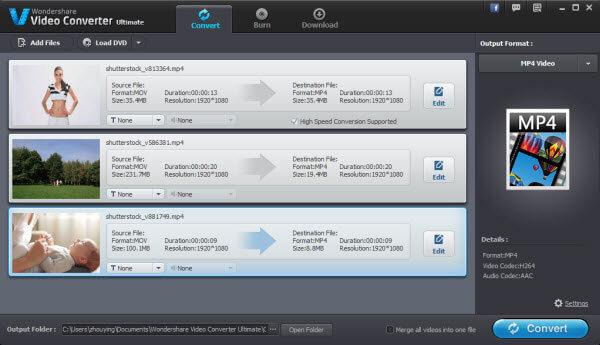
M2TS फ़ाइलें कन्वर्ट करने के लिए किसी भी अन्य प्रपत्र आदेश के लिए, आप सभी की जरूरत है Wondershare की M2TS कनवर्टर अनुभाग पर क्लिक करें और "कन्वर्ट" टैब पर जाएँ करने के लिए।
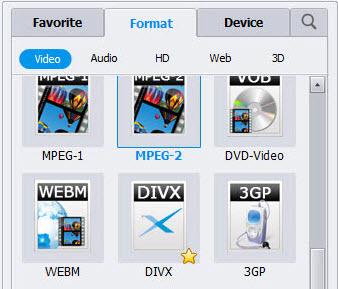
तब इस app करने के लिए अपने स्थानीय M2TS फ़ाइलें जोड़ने के लिए "फ़ाइलें जोड़ें" मेनू पर क्लिक करें।
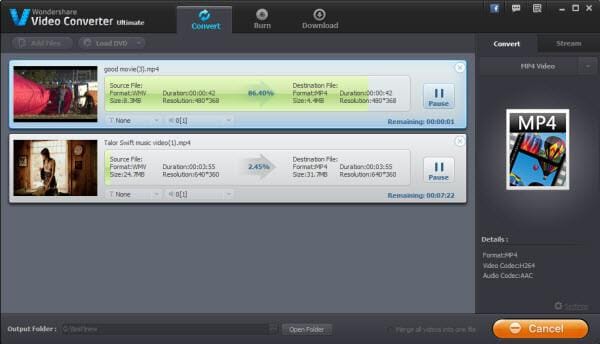
तब आउटपुट, जो आप की इच्छा, का सही स्वरूप का चयन और इस M2TS वीडियो कनवर्टर इंटरफ़ेस के निचले दाएँ हाथ के कोने पर मौजूद "बदलें" बटन मार से, रूपांतरण की प्रक्रिया पूर्ण हो जाता है।
रूपांतरण की प्रक्रिया काफी सरल है, जबकि हम भी नोटिस कर सकते हैं कुछ महत्वपूर्ण तथ्यों की यह करने के लिए से संबंधित इस उपकरण AVCHD M2TS फ़ाइलें किसी भी स्रोतों से वीडियो AVI, MKV, WMV, MP4, FLV, में करने के लिए कनवर्ट कर सकते हैं कि 3GP/3 जी 2, MOV, मीटर, और VOB और कई और अधिक।
